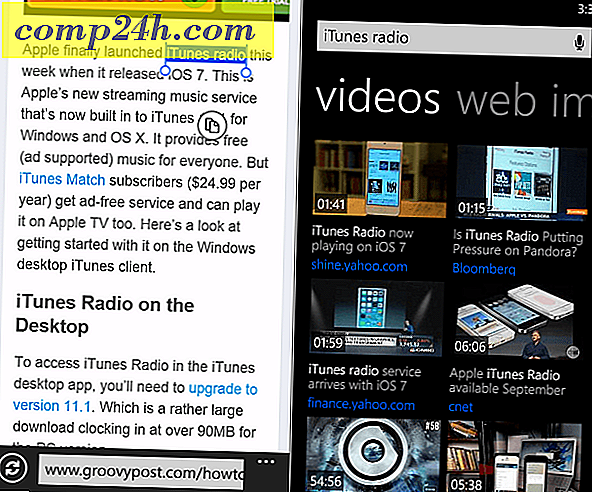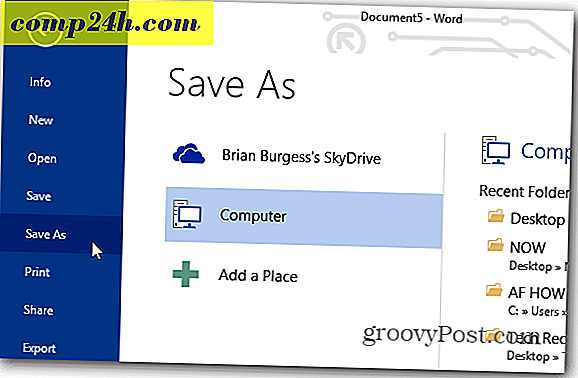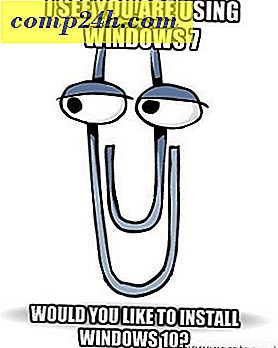Hantera Windows Diskpartitioner på enkelt sätt med EaseUS Partition Manager
De partitioneringsverktyg som är inbyggda i Windows har utvecklats långsamt de senaste 25 åren. Windows Vista har lagt till ett grafiskt gränssnitt för att skapa och ta bort partitioner under installationen. Sedan dess har denna viktiga del av Windows-verktyg ganska stilla stilla sedan dess. Diskhanteringsverktygen som är tillgängliga från skrivbordet i Microsoft Management Console är lika begränsade. Mer kraftfulla alternativ är tillgängliga från kommandoraden; Det här är 2016, men inte alla känns som att leka med kryptisk lingo för att anpassa saker efter deras önskemål.
Redaktörer Notera: Under en begränsad tid, få en gratis kopia Partition Master Pro. i vår Gratis Giveaway. Erbjudandet slutar fredag 8/5 @ 12:00 Pacific.
EaseUS ger enkel delningsupplevelse för Windows-användare
Under de senaste åren har jag varit beroende av en robust tredjepartslösning som heter EaseUS Partition Manager. Den fria hemversionen har varit så imponerande med användarvänlighet och välkomnande grafiskt användargränssnitt. Det är ett av de bästa verktygen jag lägger till i min arsenal av appar, varje gång jag installerar Windows. Om du behöver mer än grundläggande, erbjuder EaseUS en professionell utgåva, som innehåller alla standardfunktioner som finns tillgängliga i den kostnadsfria hemupplagan, till exempel möjligheten att ändra storlek, radera, sammanfoga partitioner och konvertera partitionsformat.
Vad är nytt i EaseUS Partition Manager 11?
- Konvertera GPT-systemskivan till MBR på ett säkert sätt.
- Stöd ReFS-filsystem.
- Stöd Windows lagringsutrymme.
- Hantera Bitlocker-partitionen.
- Rengörings- och optimeringsverktyg håller datorn hög prestanda.
- Skapa effektivare WinPE bootable.
- Mycket lätt att hitta vanliga funktioner.
- Migrera och klon system.
Version 11, som används för denna recension, förbättras vid dess WinPE-skapande, prestandaoptimering, enklare kloning och migreringsverktyg. Den senaste versionen innehåller stöd för Windows 10, men fungerar också på äldre versioner som Windows 7 och även Windows XP. Systemkraven är minimala; Partition Manager Professional kan köras på en gammal processor på 500 MHz med så låg som 512 MB RAM.
För en jämförelse av alla funktioner som finns i varje utgåva av EaseUS Partition Manager, klicka på följande diagram för detaljer.

EaseUS Partition Manager-gränssnittet spricker med funktioner. Användare behöver inte oroa sig, verktyg och funktioner är logiskt ordnade. Huvudgränssnittet visar alla tillgängliga partitioner i systemet, medan en uppgiftspanel till vänster, listar snabb åtkomst till vanliga operationer som användare kan utföra som SSD och bildskärm, partitionsändring och konvertering. EaseUS Partition Manager innehåller även diagnostiska verktyg som defragger, diskanalys och egenskapsvisare.

Om din dator har en komplicerad partitionsinställning kan EaseUS hjälpa dig att hantera det. En av de senaste trenderna bland OEM-tillverkare är alfabetssoppa av onödiga fabrikspartitioner som ett system kan innehålla. På grund av konfigurationen av partitionen kan vissa av dessa partitioner vara svåra att ta bort. på grund av att de är konfigurerade som dynamiska diskar. Till skillnad från ett primärvolym innehåller en dynamisk disk möjligheten att skapa flera partitioner. Problemet är när du vill radera en eller flera diskpartitioner; antingen för att slå samman med en annan partition eller konfigurera en dubbelstartkonfiguration, kan detta påverka den aktiva primära bootpartitionen. Omvandling till en grundläggande disk kan ofta leda till att systemet blir oanvändbart. EaseUS Partition Manager Professional tar gissningen ut ur sådana scenarier med några enkla klick.

Ett annat huvudskrapa jag ofta snubblar över är resizing och krympande partitioner. Nyligen ville jag installera en partition på min Surface Pro 3, så jag kunde prova Windows 10 Anniversary Update. Problemet var att jag inte kunde krympa SSD utöver 3 GBs. Jag försökte alla rekommendationer som att stänga av viloläge och disk kryptering, men inget av det fungerade. Jag blev trött och gav EaseUS ett försök, och jag lyckades skapa en 50 GB partition utan klagomål eller fel. Andra scenarier där EaseUS kan användas med framgång inkluderar, konvertera GPT (GUID-partitionstabell) till MBR; Det här är särskilt användbart för system som kräver äldre 32-bitars versioner av Windows. Eftersom MBR är begränsad till 4 logiska partitioner medan GPT stöder upp 128 logiska partitioner, kan EaseUS användas för att konvertera större diskar om behovet uppstår.

Jag hittade också EaseUS praktisk för att ändra storlek på systemreservpartitioner. Användare som försöker uppgradera till Windows 10 kan drabbas av det här felet. Felet uppstår under Windows-inställningen eftersom återställningspartitionen kräver mer än den begränsade 100 MB-partitionen som används av Windows 7 för att lagra återställningsfiler. Jag lanserade EaseUS, skapade en icke-destruktiv partition till vänster om boot-enheten, med ytterligare 300 MB, så förlängde återställningspartitionen för att använda extrautrymmet. Inställningen för Windows 10 fortsatte utan hitch.
Slutsats
Alla dessa funktioner kan utföras i Windows från kommandoraden; men om du inte är en trollkarl vid att skriva in kommandoradsoperatörer och bestämma hur diskparten fungerar, frågar du om problem . EaseUS användargränssnitt är vänligt och logiskt; Det fungerar som hur ditt sinne tänker. Att utvidga återställningspartitionen är ett utmärkt exempel på det här. Jag ville tydligen ha en partition framför systemdriften för att ge mer utrymme till systemreservdrivningen. Om du vill ta gissningen och risken att hantera dina partitioner, eller undvik läsning av komplicerad litteratur om hur partitionering fungerar, är Partition Manager Professional det bästa diskverktyget att ha.
EaseUS Partition Manager Professionell kostnad US $ 39. Hela applikationen är en liten 30 MB nedladdning; Om du är intresserad kan du ladda ner en gratis test och se själv. Installationen var snabb och enkel, bara dubbelklicka på den enstaka installationsfilen och efter några klick installeras det.